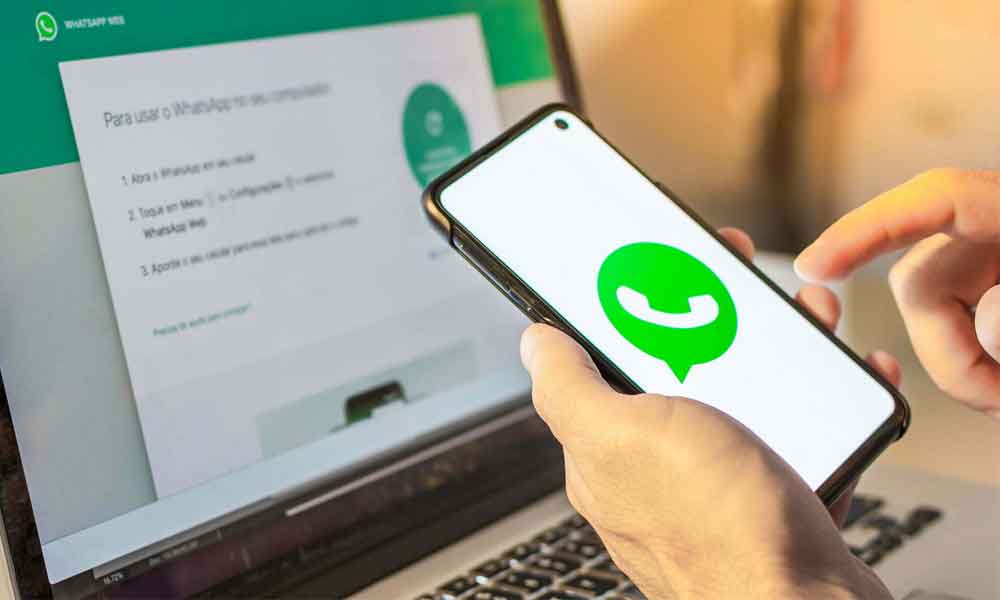O WhatsApp é uma das plataformas de mensagens mais populares do mundo, com mais de 2 bilhões de usuários ativos mensais. O WhatsApp Web é uma extensão do aplicativo móvel que permite que os usuários acessem suas mensagens e bate-papos diretamente do navegador do computador.
O programa é um recurso conveniente para aqueles que desejam usar o aplicativo em um dispositivo diferente do celular. No entanto, muitos usuários enfrentam problemas para acessar e usar o serviço adequadamente, seja em PCs, notebook ou tablets. Para ajudar, criamos um guia completo que explica tudo o que você precisa saber sobre o Wpp Web.
1. Como entrar no WhatsApp Web?
Entrar no WhatsApp Web é bastante fácil, mas é preciso seguir alguns passos para garantir que tudo funcione corretamente. Veja como fazer:
1: Abra o navegador da sua preferência e acesse o site do WhatsApp Web (https://web.whatsapp.com/).
2: Abra o WhatsApp no seu celular e toque no ícone de três pontos, localizado no canto superior direito da tela.
3: Em seguida, selecione a opção “WhatsApp Web” no menu que aparece.
4: Então, aponte a câmera do celular para o código QR que aparece na tela do seu computador.
5: Aguarde alguns segundos enquanto o WhatsApp Web carrega. Pronto! Agora você já pode usar o serviço diretamente do seu navegador. No entanto, lembre-se de que você precisará repetir esses passos sempre que quiser usar o WhatsApp Web em um novo dispositivo ou após ter sido desconectado do serviço.
2. Como usar o WhatsApp Web?
O WhatsApp Web é bastante simples de usar. Você pode enviar e receber mensagens, fotos, vídeos e arquivos, além de criar grupos e adicionar novos contatos. Para enviar uma mensagem, basta clicar na conversa desejada na coluna à esquerda da tela e digitar sua mensagem na caixa de texto na parte inferior da tela. Para enviar uma imagem ou vídeo, clique no ícone de clipe na mesma caixa de texto e selecione o arquivo desejado.
O aplicativo também possui muitos dos mesmos recursos do aplicativo móvel, como chamadas de voz e vídeo. Para fazer uma chamada, clique no ícone de telefone na parte superior da conversa. Para fazer uma chamada de vídeo, clique no ícone de câmera ao lado do ícone do telefone.
3. Como se desconectar?
É muito fácil.Para se desconectar do WhatsApp Web, siga estes passos:
1: Clique no ícone de três pontos no canto superior esquerdo da tela e selecione a opção “Sair”.
2: Feche o navegador ou a aba do WhatsApp Web. O serviço será encerrado automaticamente.Você foi desconectado com sucesso do Wpp Web.
Lembre-se de sempre se desconectar do serviço após cada uso para garantir a privacidade e segurança de suas informações.
4. WhatsApp Web ou o WhatsApp para desktop?
O WhatsApp para desktop é uma versão do aplicativo que pode ser baixada e instalada diretamente no computador, ao contrário do WhatsApp Web, que é acessado diretamente pelo navegador. Ambas as opções têm suas vantagens e desvantagens, e a escolha depende das necessidades e preferências de cada usuário.
O WhatsApp para desktop oferece uma experiência mais completa, com todas as funcionalidades disponíveis no aplicativo para celular, incluindo chamadas de voz e vídeo. Além disso, por ser instalado diretamente no computador, é menos suscetível a problemas de conexão e de segurança.
Por outro lado, o WhatsApp Web é uma opção mais prática e rápida, já que não exige instalação e pode ser acessado diretamente pelo navegador. Além disso, é possível usar o WhatsApp Web em qualquer computador, independentemente do sistema operacional, desde que se tenha acesso a um navegador compatível.
No geral, a escolha entre o WhatsApp Web e o WhatsApp para desktop vai depender das preferências e necessidades de cada usuário.
5. Quais são as vantagens e desvantagens?
Existem diversas vantagens em utilizar o WhatsApp Web, como a possibilidade de acessar o aplicativo diretamente pelo computador, sem precisar pegar o celular, além de poder digitar com mais facilidade e rapidez pelo teclado.
Outra vantagem é a possibilidade de enviar e receber arquivos, como fotos e vídeos, diretamente pelo computador, sem precisar transferir para o celular antes. Além disso, o Wpp Web também permite que o usuário visualize as mensagens em uma tela maior e possa, inclusive, utilizá-lo em conjunto com outras ferramentas, como o Google Agenda ou o Trello. Portanto, é uma excelente opção para quem usa o aplicativo no ambiente de trabalho.
Porém, também existem algumas desvantagens em utilizar o WhatsApp Web. Uma delas é que a conexão à internet pode afetar a qualidade do serviço e a velocidade de envio e recebimento de mensagens. Além disso, a versão web não oferece todas as funcionalidades disponíveis no aplicativo para celular, como a possibilidade de fazer chamadas de voz e vídeo.
6. Segurança
Outro ponto a ser observado é a questão da segurança. Como o Wpp Web é acessado por meio do navegador, é importante ter cuidado ao utilizá-lo em computadores públicos ou compartilhados, uma vez que outras pessoas podem ter acesso às suas conversas. Por isso, é recomendável sempre fazer o logout ao encerrar a sessão e evitar clicar em links suspeitos ou baixar arquivos desconhecidos. De preferência, em caso de computadores públicos, prefira usar o modo anônimo, que garantirá a desconexão do aplicativo após o uso.
Referências: Canaltech, Olhar Digital, iDinheiro, Valor
Fontes: UFMG, Oficina da Net